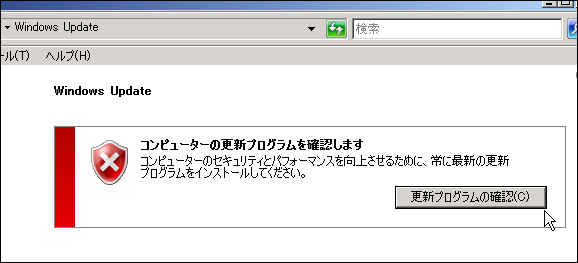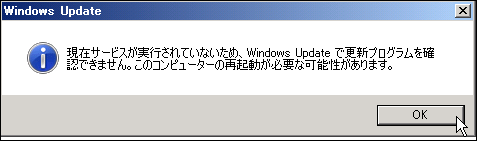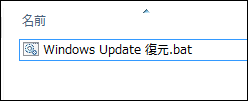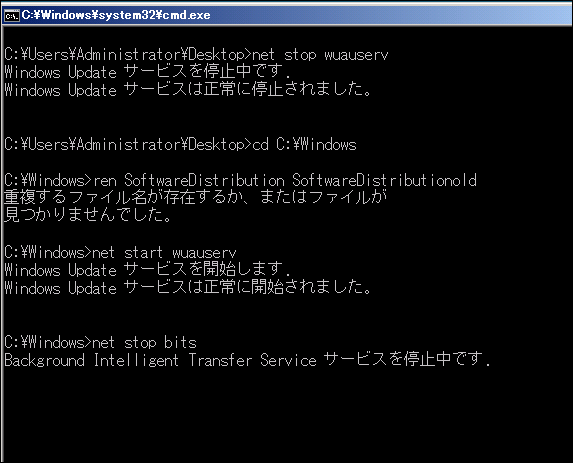環境
- Windows Server 2008
- Windows Server 2008 R2
- Windows 7
注意
ここに書かれている内容は動作を保証するものではありませんので、ここに書かれている内容を実行する場合は自己責任で行ってください。
内容
Hyper-V のゲストOS環境として Windows Server 2008系列をインストールしている場合に、VHD ファイルを別なPC に移行して新しい環境で稼働させると、結構高い確率で Windows Update が実行できない状況に陥ります。ですが、この状態に陥る現象はよくわかっていません。
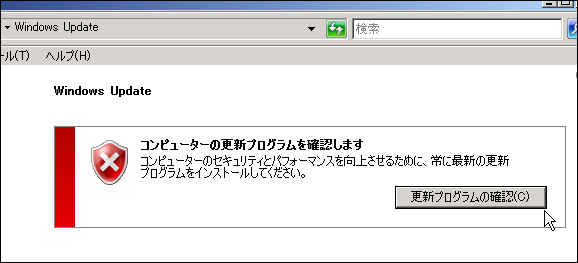
一度上の状態になってしまうと、更新プログラムの確認ボタンを押しても下のようなダイアログが表示され実行できず、OS を再起動しても直りません。
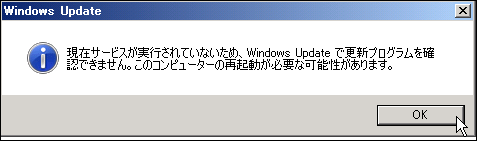
これを直すには .bat ファイルを作成し、以下のコードを作成しておきます。.bat は新規でテキストファイルを作成して拡張子を変えたもので構いません。文字コードは Ascii と同じコードをもつ Shift-JIS や UTF-8 (BOM なし)で保存してください。
net stop wuauserv
cd %systemroot%
ren SoftwareDistribution SoftwareDistributionold
net start wuauserv
net stop bits
net start bits
net stop cryptsvc
cd %systemroot%system32
ren catroot2 catroot2old
net start cryptsvc
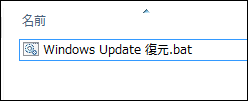
ファイルを作成したらダブルクリックして実行します。コマンドプロンプトが表示されて処理が開始され、完了すると自動的に閉じられます。
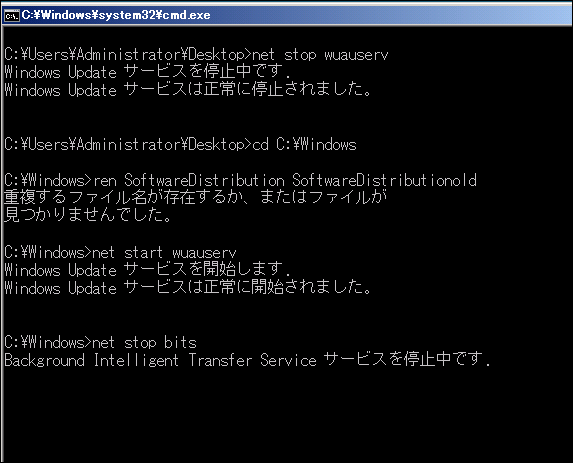
実行が終わったら OS を再起動して Windows Update を実行します。最初の画像のようにエラーが表示されているままの状態になっていますが、更新プログラムの確認ボタンをクリックして正常に Windows Update が実行されるか確認してみてください。
]]>